Ko te tango whakaahua i runga i to pona, papamahi, atamai ranei he ohie a ngāwari tukanga. I konei ka tohatohahia e ahau he aratohu taahiraa-i-te-taahiraa mo nga pokatata ngawari me te huinga o nga paatene me pehea te whakaahua i runga i Windows, Mac, Android, me iOS (iPhone me iPad).
- Me pehea te tango whakaahua i runga Windows 10 / 11 ⇣
- Me pehea te tango whakaahua i runga i te Mac ⇣
- Me pehea te tango whakaahua i runga i te Android ⇣
- Me pehea te tango whakaahua i runga i te iPhone / iPad ⇣
Ko nga Whakaahuamata, i etahi wa ka kiia ko te hopu mata, he karapa mata ranei, he ahua e hopu ana i nga ihirangi ka whakaatuhia ki to mata. Ka awhina koe ki te tiri i nga mea e kite ana koe ki etahi atu.
He tino whai hua te tango, te tiri, me te penapena whakaahua. Ka mahi ratou hei taonga mo te tau hou ka taea te whakamahi hei a tohutoro mahi ranei hei tohu ki te whakaatu ki etahi atu kei te tino kite koe he aha koe.
Ka awhina ano nga whakaahua i a koe pūrangatia o mua ka taea e koe te hopu i nga mea kaore koe e pai ki te wareware, penei i te hopu i tetahi karere WhatsApp i mua i te ngaro atu, i te mukua ranei.
Ko enei whakaahua ehara i te mea ngawari noa, engari he mea hurihuri ki te whakapai ake i nga mahi mahi me te utu kotahi mano kupu!
Windows, Mac, Android, me iOS he kotahi, neke atu ranei nga tikanga mo te tango whakaahua. Ko taku aratohu ngawari me te maamaa e hipoki ana me pehea te tango whakaahua i runga i enei taputapu e wha.
Me pehea te tango whakaahua i runga i te Matapihi / PC
Ko te tango i te hopu mata, i te whakaahua whakaahua ranei he huarahi ngawari ki te penapena whakaahua o te mata o to rorohiko.
Ahakoa e hiahia ana koe ki te hopu i tetahi matapihi motuhake, i to mata katoa ranei, he maha nga huarahi ngawari hei mahi.
Ko tetahi tikanga ko te whakamahi i nga pokatata papapātuhi penei i te pehi me te pupuri i te taviri Windows me te Mata Panui i runga i te PC Windows, i te Command + Shift + 3 ranei i runga i te Mac.
Ka taea hoki e koe te whakamahi i te paatene hopu i etahi kaiwhakatika whakaahua me etahi atu papatono rorohiko kia tere te tango whakaahua.
Ahakoa te tikanga e whiriwhirihia ana e koe, ko te hopu whakaahua he huarahi pai me te watea hei tiaki i nga korero nui, whakaahua ranei e hiahia ana koe ki te tohutoro a muri ake nei.
Ko nga whakaahua mata i runga i te Matapihi me iti noa nga patene hei hopu i to whakaaturanga mata. E whitu nga huarahi ngawari hei awhina ia koe.
Ahakoa kua whakapai ake koe ki 11 Windows kei a koe tonu ranei Windows 10, ka taea e koe te tango whakaahua o tetahi waahanga o to mata, te mata katoa ranei.
10 Windows me Windows 11 he rite nga ahuatanga hanga-i roto me te maha o nga pokatata papapātuhi hei awhina i a koe ki te tango whakaahua i roto i nga hēkona.
Snip & Huahua

te Ahuatanga Snip & Sketch He ngawari ake te uru me te tiri i nga whakaahua whakaahua i te taputapu Snipping o mua. Ka taea e koe te hopu whakaahua o te matapihi i runga i to papamahi.
Ko te huarahi ngawari ki te whakahohe i te waahanga Snip & Sketch ma te pokatata papapātuhi Pātuhi Windows + Shift + S.
Ka taea hoki e koe te uru atu ki tenei ahuatanga i raro i te rarangi piapa o nga taupānga mai i te Tīmata patene ranei i roto i te pae whakamohiotanga e kiia ana Kohanga mata.
Ki te kore koe e mahara ki te pokatata papapātuhi, ka taea e koe te rapu noa i te taupānga ka titi ki to paetaumahi.
Ka puta ake te pokatata papapātuhi, te paatene whakamohiotanga ranei i runga i to mata, ka whakatuwhera i tetahi tahua iti kei te tihi o to mata.
Ma tenei tahua ka taea e koe te kowhiri he aha te momo whakaahua e hiahia ana koe ki te tango - he tapawha, he ahua kore utu, he mata katoa, he matapihi ranei.
I muri i to tango i to whakaahua, ka tiakina ki to papatopenga ka whakaatuhia hei panui ki te kokonga matau-raro o to mata.
Paatohia tenei panui hei whakatuwhera i to whakaahua whakaahua i te taupānga Snip & Sketch. I konei ka taea e koe te tiri, te tiaki ranei i to whakaahua.
Mena i whakatuwherahia e koe te taupānga Snip & Sketch mai i te Tīmata i rapuhia ranei, katahi ka whakatuwhera te taupānga i tetahi matapihi iti kei te tihi o to mata.
Na ka hiahia koe ki te pāwhiri i te New i te taha maui o runga hei hopu i to whakaahua whakaahua me te whakatuwhera i te panui iti.
He iti ake te roa o tenei mahi i tera i runga ake nei, engari ka taea e koe te whakaroa, te pupuri ranei i te whakaahua.
I te taha o te New patenehia te patene pere-iho ki te whakaroa i te snip mo te 3 ki te 10 hēkona.
Kohikohi Rauemi

te Kohikohi Rauemi mai i te tau 2007. Ahakoa kua tangohia mai i te rarangi o nga taupānga i raro i te Tīmata patene, ka taea e koe te uru atu ma te pae rapu.
Hei timata i te tukanga Whakaahuamata, pawhiria te New pātene. Ko te snip tapawhā te momo snip taunoa, engari ka taea hoki e koe te whiriwhiri i waenganui i te puka kore utu, matapihi, me nga snip mata-katoa.
Ko te kino ko te kore tenei taupānga e tiaki aunoa i o whakaahua.
Me tiaki a ringa koe ki roto i te taupānga i mua i to putanga. Ko te taputapu Snipping, heoi, ka kape aunoa i o whakaahua ki te papatopenga.
Te Mata Mata
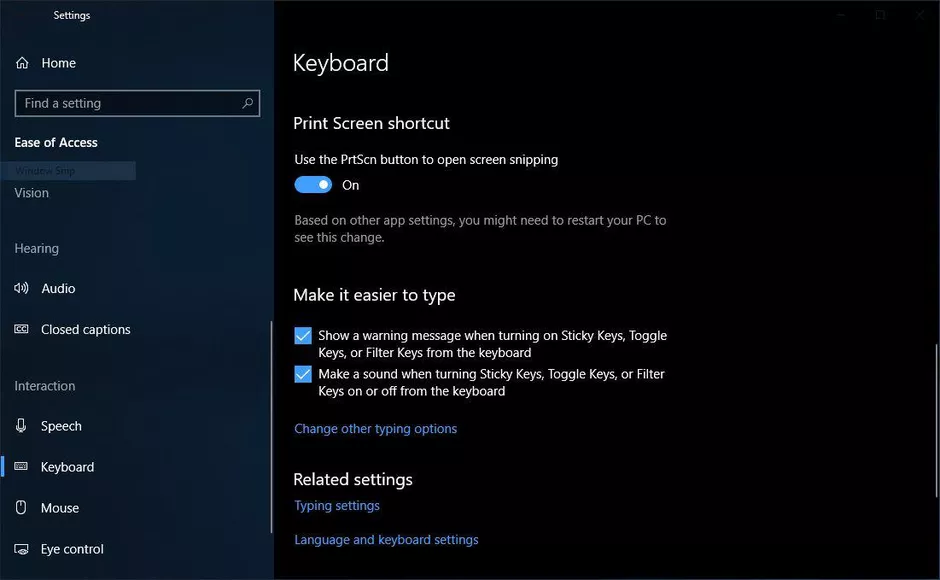
Pāwhiritia i runga i te Te Mata Mata (i etahi wa Tuhinga o mua) hei hopu i to mata katoa. Ka kore to whakaahua whakaahua e tiakina hei konae, engari ka kapea te whakaahua ki te papatopenga.
Me whakatuwhera koe i tetahi taputapu whakatika whakaahua Pērā i a Microsoft Paint, whakapiri i te Whakaahuamata ki te ētita ka tiaki i te konae.
te Tuhinga o mua Ka taea hoki te whakamahi i te paatene hei pokatata ki te whakatuwhera i te Snip & Sketch taputapu.
Ka taea e koe te whakarite ma te haere ki Tautuhinga> Ngawari o te Whakauru> Papapātuhi.
Whakahohehia te pokatata ma te whakamahi i te Tuhinga o mua te paatene hei whakatuwhera i te tapahi mata i raro i te Pokatata Mata.
Pātuhi Matapihi + Mata Tā
Ko tenei tikanga ka hopu i to mata katoa ka tiakina aunoa i to whakaahua.
Hei tiimata, paatohia te Pātene Windows + Patene Mata Tā.
Ka pouri to mata mo te wa poto hei whakaatu kua tangohia e koe he whakaahua. Ka kitea e koe to whakaahua kua tiakina i roto i te Pikitia> Whakaahuamata kōpaki.
Alt + Mata Mata
Ki te hiahia koe ki te tango whakaahua tere o to matapihi hohe, whakamahia te pokatata papapātuhi Alt + PrtSc.
Ko tenei tikanga ka hopu i to matapihi hohe o naianei ka kape i te whakaahua ki to papatopenga.
Hei tiaki i to whakaahua whakaahua, me whakatuwhera koe i roto i te kaiwhakatika whakaahua katahi ka tiakina te konae.
Pae Taakaro
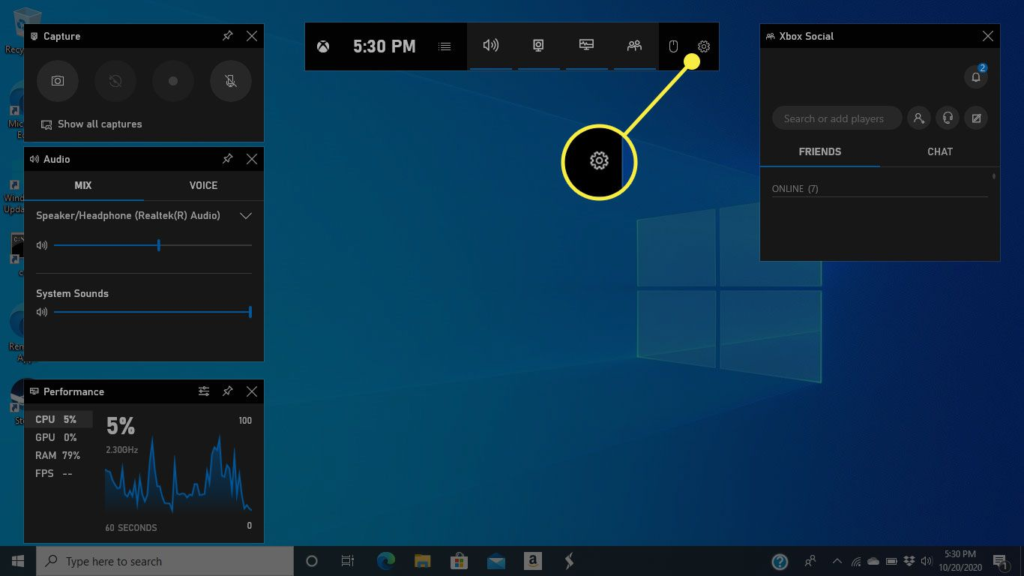
te Pae Taakaro Ka taea e koe te hopu whakaahua mena kei te takaro koe i tetahi keemu kaore ranei.
Tuatahi me whakaahei koe i to Pae Keemu mai i te wharangi tautuhinga.
Me mohio kua huri koe Tuhia nga topenga keemu, nga whakaahua whakaahua, me te panui whakamahi Pae Kēmu.
Hei whakahohe i te Pae Kēmu, pāwhiritia te Pātene Windows + Pātene G.
Na, ka taea e koe te paato i te paatene whakaahua i roto i te Pae Kēmu ka whakamahi ranei i te pokatata papapātuhi taunoa Pātene Windows + Alt + PrtSc ki te whakaahua i to mata katoa.
Ka taea e koe te whakarite i to ake pokatata papapātuhi Whakaahua Pae Kēmu ma te haere ki Tautuhinga> Taakaro> Pae Taakaro.
Moko Windows + Raro Raro
Ko tenei tikanga ko te whakamahi i nga paatene tinana i runga i to taputapu ki te tango whakaahua o to mata katoa - he rite ki te tango whakaahua i runga waea, papa ranei.
Hei tango pikitia, purihia te paatene pa Moko Windows kei raro o to mata mata ka pehi i te tinana pātene rōrahi-iho i te taha o to taputapu.
Ka pouri to mata mo te wa poto, a ka tiakina aunoatia to whakaahua ki te Pikitia> Whakaahuamata kōpaki.
Toronga Chrome / Firefox - Nga taapiri
Mena he pai ki a koe te whakamahi a Google Ko te toronga Chrome he taapiri Firefox ranei, na konei ko koe nga whiringa pai.
Awesome Whakaahuatanga te toronga hopu mata pai, taapiri ranei e waatea ana mo nga mea e rua Google Chrome me Mozilla Firefox. Kare he aha mena kei te pirangi koe ki te hopu i tetahi waahanga o to wharangi paetukutuku, i te wharangi paetukutuku katoa ranei, ka taea e koe nga mea katoa ma te awhina a Awesome Screenshot.
Tikiake i konei mo Chrome or mo Firefox
Whakaatuhia he taputapu hopu whakaahua e waatea ana mo nga mea e rua Google Chrome me Mozilla Firefox. He taputapu hopu mata pai tenei ka taea e koe te hopu i nga mea katoa i runga i to mata ma te ngawari.
Tikiake i konei mo Chrome or mo Firefox
Me pehea te tango whakaahua i runga i te Mac
Ka taea e koe te hopu i te mata katoa, tetahi waahanga o to mata, he matapihi ranei me te Mac. Ka tohatoha ahau i etahi huarahi rereke mo te whakaahua me te Mac me te waahi ka kitea o whakaahua kua tiakina.
Me pehea te tango whakaahua o to mata katoa
Pēhia anake hei hopu i tetahi wahanga o to mata hei hopu whakaahua, Neke + Tono + 3.
Ka puta ake he karakōnui ki te kokonga o to mata. Ka taea e koe te paato ki te whakatika i to whakaahua, tatari ranei kia tiakina to whakaahua ki to papamahi.
Me pehea te tango whakaahua o tetahi waahanga o to mata

Mena kei te pirangi koe ki te hopu i tetahi wahanga o to mata, katahi ka pehi ka pupuri tahi i nga taviri e whai ake nei, Neke + Tono + 4.
Katahi ka toia te makawe ki te whiriwhiri i te waahi mata e hiahia ana koe ki te hopu. Patohia me te pupuri i te Papu mokowā i te wa e toia ana ki te nuku i to whiringa.
Mena kaore koe e hiahia ki te tango i to whakaahua whakaahua, pehia te Esc (Mawhiti) ki te whakakore.
Hei tango i to whakaahua whakaahua, tukuna to kiore, te paatene trackpad ranei.
Mena ka puta ake he karakōnui i runga i to mata, pawhiria hei whakatika i to whakaahua. Ka taea ranei e koe te tatari kia tiakina ra ano to whakaahua ki to papamahi.
Me pehea te tango whakaahua o te matapihi, tahua ranei

Whakatuwheratia te matapihi, te tahua ranei e hiahia ana koe ki te hopu.
Na ka pehi me te pupuri tahi i nga taviri e whai ake nei, Shift + Command + 4 + Pae mokowā.
Ka huri te atatohu ki te ata kamera. Mena kei te hiahia koe ki te whakakore i te Whakaahuamata, pehia te Esc kī.
Hei hopu i to whakaahua whakaahua, pawhiria te tahua, te matapihi ranei. Hei tango i te atarangi o te matapihi mai i te Whakaahuamata, pehia me te pupuri i te kōwhiringa kī i a koe e paato ana.
Mena ka puta mai he karakōnui ki te kokonga o to mata, ka taea e koe te paato ki te whakatika i to whakaahua, tatari ranei kia tiakina to whakaahua ki to taputapu.
I tua atu, ka taea e koe te pehi i te wa kotahi CMD + Shift + 5 mo te taputapu Whakaahuamata hou kia puta ake.
Kei hea e kitea ai o whakaahua kua tiakina
Ka tiakina taunoa o whakaahua ki to papamahi me te ingoa "Mata Mata [te ra] i te [wa].png."
I roto i te macOS Mojave me nga taputapu o muri mai, ka taea e koe te whakatika i te waahi taunoa o nga whakaahua kua tiakina ma te haere ki te kōwhiringa tahua i te taupānga Whakaahuamata.
Ka taea hoki te toia nga karakōnui ki ngā kōpaki rerekē, tuhinga rānei.
Me pehea te tango whakaahua i runga i te Android

Mena kei a koe he Android 9, 10 ranei, ka taea e koe te tango i nga pokatata ngawari e rua ki te tango whakaahua i runga i to waea. Ka tohatoha ano e ahau etahi atu waahanga e rua ka hipokina te waahi ka kitea o whakaahua kua tiakina.
Pātene Power
Hei hopu whakaahua, pehia me te pupuri i to pātene mana.
Ka puta ake he matapihi ki te taha matau o to mata me te kowhiringa o nga tohu ka taea e koe te whakaweto, te whakaara ano, te waea i te nama ohorere, te tango whakaahua ranei.
Ina tangohia to whakaahua, ka tere ka puta i roto i te waahanga iti ake i to mata ka ngaro. Ka kitea e koe he whakamohiotanga runga ka taea e koe te tiri, te whakatika, te whakakore ranei i to whakaahua.
Power + Volume Down
Ki te tango i te Whakaahuamata, pupuri noa ka pehi i to pātene mana me te rōrahi tahi.
Mena ka tangohia e koe to whakaahua, ka whiti to mata ka tiaki aunoa i to whakaahua. Ka whiwhi koe i te whakamohiotanga i roto i to papa o runga.
Alternatives
Mena karekau tetahi o nga tikanga o runga ake nei e mahi ana, ka taea e koe te whakamatau i te tohu swipe he mea noa ki nga waea Samsung. Ka taea e koe te whakamatau te swipe tou nikau puta noa i te mata o to mata mai i te maui ki te matau.
Ki te kore tenei e mahi, ka taea e koe te patai ki a koe Google Kaiāwhina ki te tango whakaahua.
He korero iti: Ko etahi waea Samsung me Huawei ka taea e koe te tango whakaahua roa. Ma te tango whakaahua roa ka taea e koe te panuku ki raro i te mata me te hopu i te wharangi katoa.
Kei hea ka kitea nga screenshots kua tiakina
- Ki te kimi i o whakaahua whakaahua o mua, haere ki to taiwhanga whakaahua ranei.
- Patohia nga rarangi whakarara e toru i te kokonga maui o runga.
- Tīpakohia Kōpaki Pūrere> Whakaahuamata.
Me pehea te tango whakaahua i runga i te iPhone me te iPad
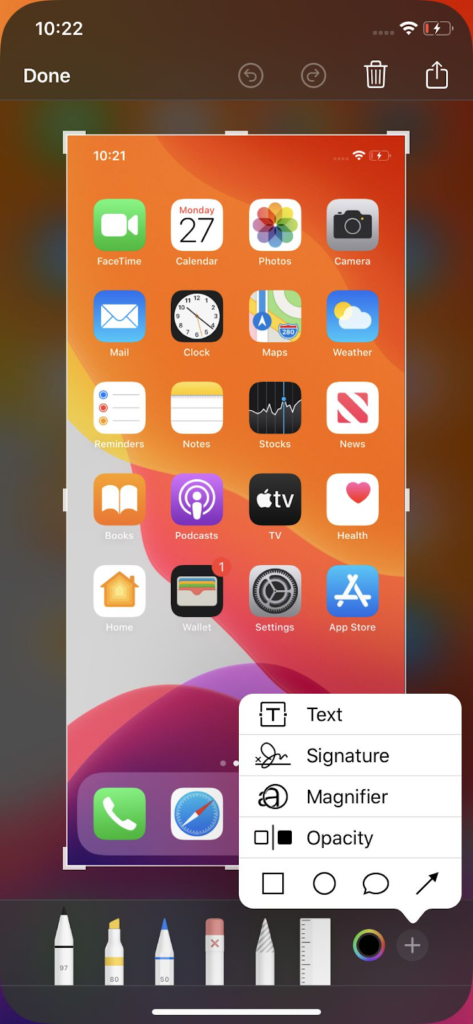
Ko te tango whakaahua i runga i te iPhone he ngawari, he tere, he ngawari hoki. Ko nga mea katoa hei mahi maau ko te pana kia rua nga patene.
Ka tohatoha ahau me pehea te tango whakaahua i runga i nga tauira iPhone rereke.
Me pehea te tango whakaahua i runga i te iPhone 13 me etahi atu tauira me te ID Kanohi
iPhones whai Kanohi ID karekau he Kāinga pātene, na me whakamahi koe i te taha pātene hei tango whakaahua. Me haere tatou me pehea e mahi ai.
Haere ki to mata, ki te tono ranei e hiahia ana koe ki te whakaahua. Na ka pehi me te pupuri i te taha te paatene kei te taha matau o runga o to iPhone.
I te pupuri i te taha pātene, hohoro te pēhi i te Putanga Runga patene me te tuku tonu i nga paatene e rua.
Ka puta ake he whakaahua karakōnui o to Whakaahuamata ki te kokonga maui o raro o to waea.
Ka taea e koe te paato i te karakōnui kia nui ake. Ka whakatuwherahia to whakaahua whakaahua i to taupānga Whakaahua.
He taputapu whakatika kei raro i te ahua me nga tohu kei te kokonga matau o runga ka taea e koe te muku, te tiri ranei i to whakaahua.
Kia oti koe, pawhiria mahia i te kokonga maui o runga.
Na ka taea e koe te tiaki i to whakaahua ki to Whakaahua, Kōnae me whakakore ranei.
Me pehea te tango whakaahua i runga i nga tauira iPhone me te Touch ID me te paatene taha
Hei tango whakaahua, pehia te Kāinga pātene + taha pātene.
Ka tere te tuku i nga paatene e rua.
Ina tangohia e koe to whakaahua, ka tere ka puta he karakōnui ki te kokonga maui-raro o to mata.
Ki te hiahia koe ki te whakatika, ki te tiri ranei i to whakaahua whakaahua, pawhiria te karakōnui hei whakatuwhera.
Ki te kore, ka taea e koe te swipe ki maui kia kore e warewarehia.
Me pehea te tango whakaahua i runga i nga tauira iPhone me te Touch ID me te paatene Runga
Hei hopu i to mata, pehia te Kāinga pātene + Top patene tahi i te wa ano.
Ka tere te tuku i nga paatene e rua.
Whai muri i to tango whakaahua, ka puta ake he karakōnui ki te kokonga maui o raro o to mata.
Hei whakatika, hei tiri ranei i to whakaahua whakaahua, pawhiria te karakōnui.
Mena kei te pirangi koe ki te whakakore i te karakōnui, swipe mauī.
Me pehea te tango i nga Whakaahuamata i runga i nga iPhones 8 i mua atu ranei
Ki Whakaahuamata, haere ki te mata e hiahia ana koe ki te hopu i runga i to iPhone.
Na ka pehi me te pupuri i te Moe / Wake pātene me te Kāinga pātene.
Ka puta poto he uira ma ki runga i to mata, ka rongo koe i te haruru pao mai i to kamera ki te kore e noho puku.
Ko te tikanga i angitu to whakaahua.
Ka kitea e koe to whakaahua whakaahua i roto i to kōpaki kamera.
FAQ
whakarāpopototanga
I muri i to hopu whakaahua, ka hiahia pea koe ki te whakatika i te atahanga, ki te penapena ranei i roto i te whakatakotoranga konae rereke, penei i te konae PNG.
He maha nga kaiwhakatika whakaahua, penei i te Adobe Photoshop, GIMP ranei, ka taea e koe te whakatuwhera me te whakatika i o whakaahua ki to hiahia.
Ina whakatikahia e koe to whakaahua whakaahua, ka taea e koe te penapena ki tetahi whakatakotoranga rereke mena ka hiahiatia.
I tua atu, he mea nui kia mohio koe ki hea ka kitea nga whakaahua kua tiakina i runga i to taputapu kia ngawari te uru me te whakamahi.
I runga i te PC Windows, hei tauira, ka tiakina nga screenshots ki te kōpaki "Pictures" i roto i te kōpaki-iti ko "Screenshots".
Ma te mohio ki te waahi ka kitea nga whakaahua kua tiakina ka taea e koe te whakaora i te wa me te raru ka hiahia koe ki te tohutoro a muri ake nei.
Ko nga whakaahua ka kiia ko tetahi o nga mea tino nui i runga i te ipurangi no te mea ka hopukina e ratou nga mea e rite ana. He tauira ataata enei e kite ana koe.
Ka whai hua ano nga whakaahua mata ki te mahi tahi me etahi atu ma te ngawari me te whai hua.
Te ti'aturi nei au i awhina taku aratohu ngawari me te ngawari me pehea te tango whakaahua i runga i te Matapihi, Mac, Android, me te iOS i awhina me te whakautu i nga patai kei a koe pea.
Tohutoro
- https://www.theverge.com/2019/11/8/20953522/how-to-take-screenshot-mac-windows-pc-iphone-android
- https://support.apple.com/en-us/HT201361
- https://geeksmodo.com/how-to-take-screenshots-on-your-iphone-mac-windows-pc-and-android/
- https://www.express.co.uk/life-style/science-technology/1062053/How-screenshot-mac-pc-take-screenshot-iPhone-iOS-android
- https://support.apple.com/en-gb/HT200289